던전앤파이터라는 게임에 요즘 빠진지 2달이 지났습니다.
특히 네오플은 던파 유저를 위해 되게 다양한 openAPI를 제공하고 있습니다.
https://developers.neople.co.kr/contents/apiDocs/df
Neople Developers
## 참고 사항 >- [타임라인 코드](/contents/guide/pages/all#던파-타임라인-코드) 다중 입력 시 콤마(,)를 이용해서 구분 처리 ex) /timeline?code=101,102,103 - startDate, endDate 요청 변수 사용 예시 ex) /timeline?
developers.neople.co.kr
던담, 던파맥스, 던파기어 등등 다양한 유저 사이트들이 존재하지만 나는 나만의 사이트를 만들어보고 싶은 욕심이 생겨서 서비스 개발을 진행하게 되었습니다.
대충 개발이 끝나고 ssl 인증서를 적용하려고 하니 옛날에는 리눅스 환경이라 certbot을 설치해서 인증서를 받았던 기억이 있는데 윈도우는 win-acme를 많이 사용하는 것 같아서 해당 프로그램으로 진행했습니다.
win-acme로 ssl 인증서를 발급 받으면서 조금 해맸던 인증서 발급 과정을 소개하려고 합니다.
우선 아래에서 win-acme를 다운 받습니다.
win-acme
win-acme This is a ACMEv2 client for Windows that aims to be very simple to start with, but powerful enough to grow into almost every scenario. A very simple interface to create and install certificates on a local IIS server A more advanced interface for m
www.win-acme.com
그러면 wacs.exe가 있는데 실행시켜주면 됩니다.

우선 N이 초록색으로 표시되어 있는데 디폴트 선택이 되어있으니 엔터를 누르면 됩니다.

직접 입력하겠다는 의미로 2번 선택합니다.
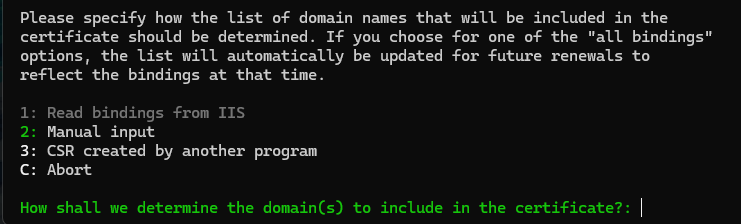
도메인을 입력하면 됩니다.

6번인 dns로 인증하는 방법을 선택했습니다.

nginx를 사용하니 2번 PEM 키로 설정

PEM 키를 저장할 경로입니다.

비밀번호는 없음으로 설정 (1번)

추가 단계는 진행하지 않습니다. (3번)

그러면 아래와 같이 Record랑 Content가 나오게 됩니다.

이제 가비아로 들어가서 DNS 관리로 들어가줍니다.
레코드 수정에 들어가서 레코드 추가를 누른 뒤 호스트에는 Record에서 도메인 뺀 값을, 값에는 Content의 "" 빼고 내용만 집어넣습니다. 이후 적용

그리고 엔터를 누르면 발급이 되고 기존 설정은 지웁니다.

그러면 이렇게 필요한 pem키가 발급되게 됩니다.

'기타' 카테고리의 다른 글
| SpringBoot + React로 실시간 채팅을 구현해보기(feat 설날) (0) | 2025.02.01 |
|---|---|
| 크롬 다중 세션 생성기(스크립트 포함) (1) | 2025.01.25 |
| 특정 사용자의 IP만 허용시키기 위한 IP 필터 제작하기 (0) | 2024.11.06 |
| 마이바티스 H2를 이용한 통합 테스트 환경 구축 방법 (1) | 2024.10.03 |
